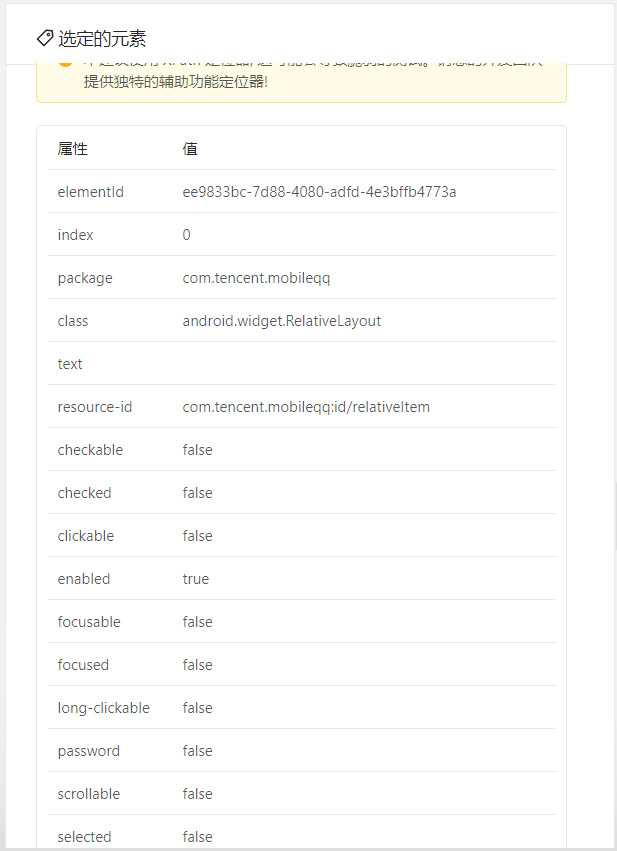1. 真实机第一个appium程序
学完了前面的知识,也将环境搭建好了,接下来我们就正式开始appium的学习了。
在做app自动化的时候,我们肯定是针对某个产品、某个软件进行测试,那么我们一定是先让模拟器或真机帮我们打开这款软件才可以。所以接下来要学的就是如何打开某个应用程序。
启动步骤:
USB连接手机,开启调试模式
打开appium工具
创建python文件,使用下面代码
以下代码可以打开手机中的【设置】应用程序:
# coding:utf-8 import time import os from appium import webdriver from selenium.webdriver.support.ui import WebDriverWait PATH = lambda p: os.path.abspath(os.path.join(os.path.dirname(__file__), p)) # 初始化 desired_caps = {} # 使用哪种移动平台 desired_caps['platformName'] = 'Android' # Android版本 desired_caps['platformVersion'] = '9' #使用adb devices -l 查询 desired_caps['deviceName'] = '6EJ7N18604002958' #包名 desired_caps['appPackage'] = 'com.android.settings' #界面名 desired_caps['appActivity'] = '.Settings' # 连接服务器 driver = webdriver.Remote('http://127.0.0.1:4723/wd/hub', desired_caps) time.sleep(5) driver.quit()
成功启动后就会安装三个app,其中Appium Settings只需要安装一次,其他两个每次启动程序都需要重新安装,我正在想办法解决,从网上找到的方法都不适用于当前版本。
如果后期项目不是测试《设置》应用程序,而是测试《短信》应用程序那么怎么打开《短信》应用程序呢?如果后期项目测试的模拟器或手机不再是9的版本,而是10的版本呢?相关配置的信息都可以进行修改。
如何使用appium打开任意一个应用程序:
- 打开要测试的应用
- 使用adb命令获取包名和界面名
- 修改desired_caps字典中的appPackage和appActivity的参数
2. 模拟器第一个appium程序
模拟器我们使用的是夜神模拟器,因为公司也在使用这款。
安装和配置我看了一个CSDN大佬写的不错,我就不写了。
《模拟器的安装与配置》:https://blog.csdn.net/huangql517/article/details/89678550
打开qq,代码如下:
# coding:utf-8 import time from appium import webdriver # 初始化 desired_caps = {} # 使用哪种移动平台 desired_caps['platformName'] = 'Android' # Android版本 desired_caps['platformVersion'] = '5.1.1' #使用adb devices -l 查询,当有多台设备时,需要声明 desired_caps['deviceName'] = '127.0.0.1:62001' #包名 desired_caps['appPackage'] = 'com.tencent.mobileqq' #界面名 desired_caps['appActivity'] = '.activity.SplashActivity' # 初始化 driver = webdriver.Remote('http://127.0.0.1:4723/wd/hub', desired_caps) time.sleep(5) driver.quit()
模拟器不会出现重复安装软件的情况,所以后面的案例全是使用模拟器,如果我找到了解决重复安装APP的方法,一定第一时间更新。
3. 查看元素
前面我们已经安装好appium Desktop(可视化界面),现在我们来了解下这款软件如何使用。
首先将软件修改成中文,便于我们使用。
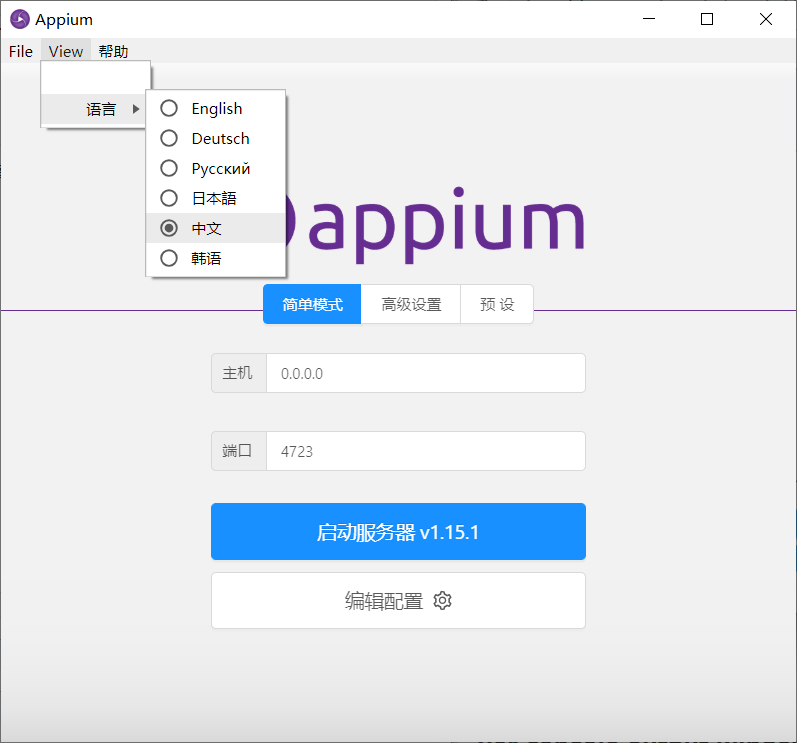
对于我们初学者来说,不需要多余的配置,点击启动服务器即可。
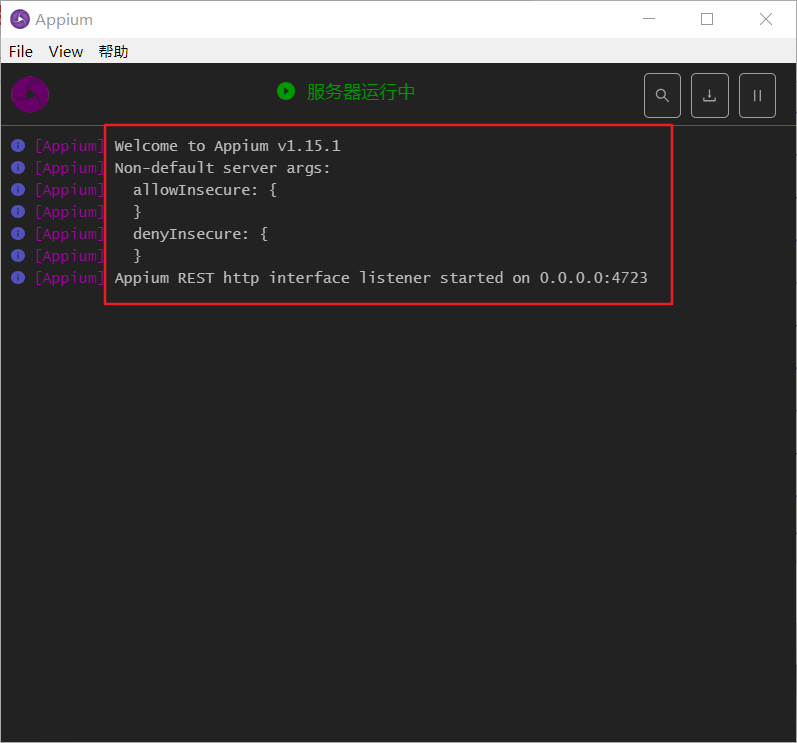
这样就表示appium已经正常启动了, 然后我们点击右上角的放大镜
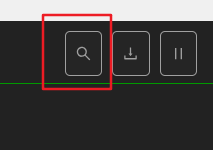
就进入了检查器会话窗口了
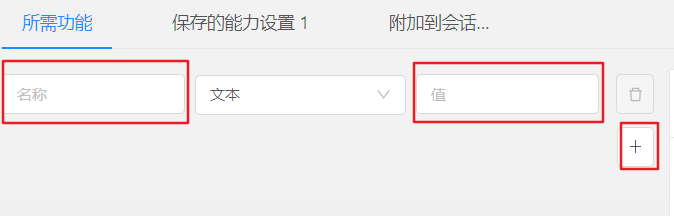
在这里输入启动参数
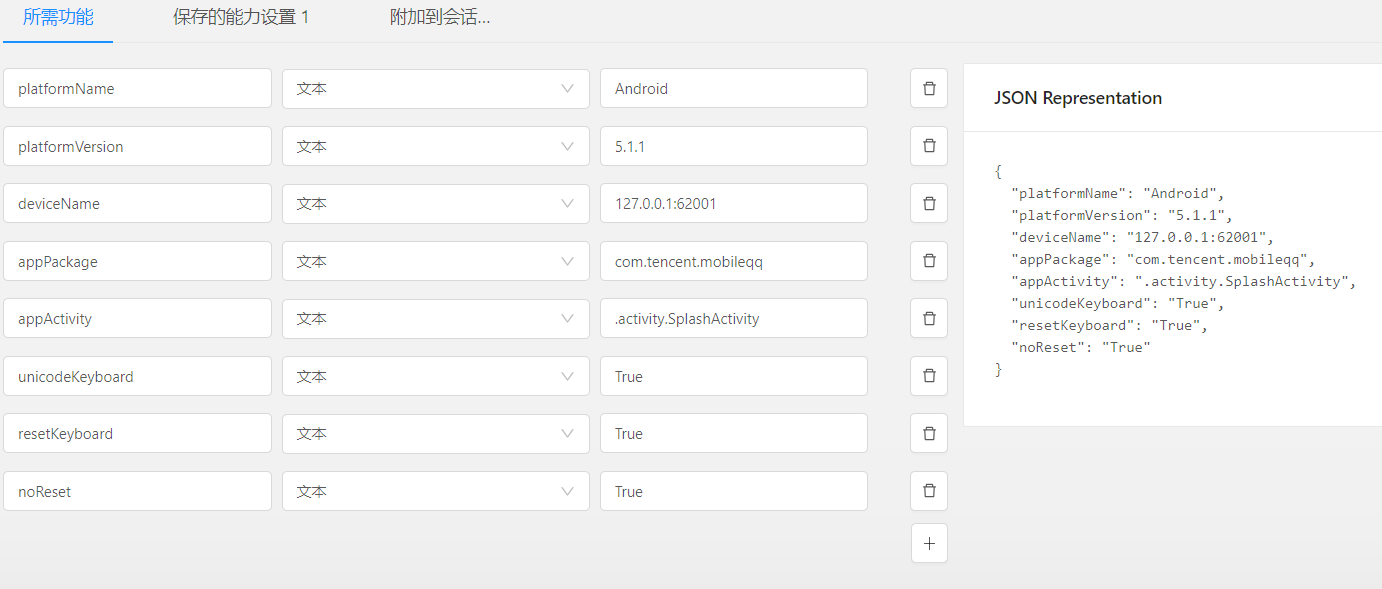
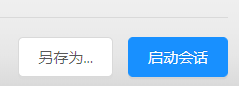
点击启动会话,就可以连接到设备了(当然设备要开启调试模式)
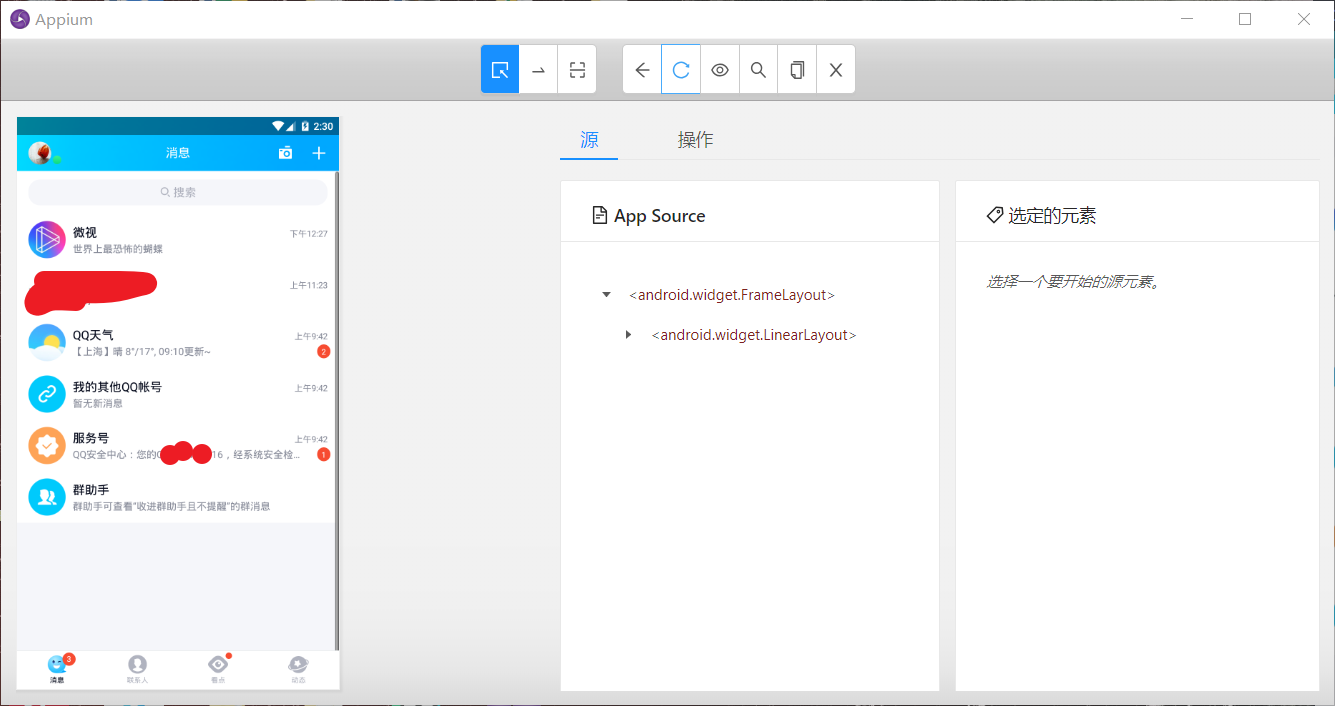
我们随便点击一个元素,右边就会显示元素的属性了